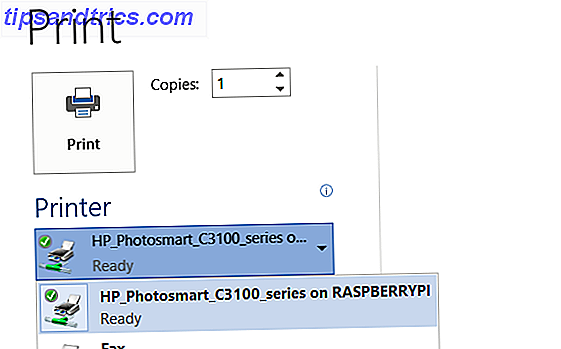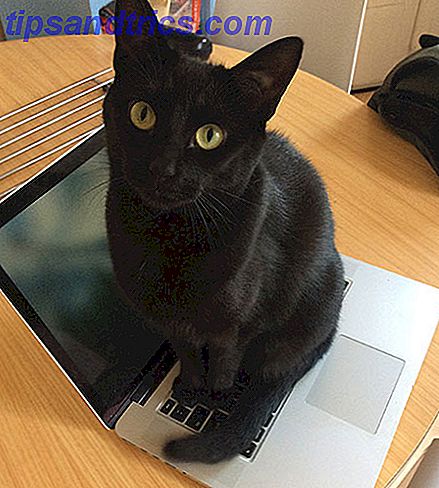Εάν έχετε πάρει μια δέσμη φωτογραφιών σε μια μέρα και θέλετε να δημιουργήσετε μια σειρά από αυτές, θα θελήσετε να βεβαιωθείτε ότι έχουν παρόμοια αίσθηση. Μπορείτε να χρησιμοποιήσετε τα ίδια βήματα μετά την επεξεργασία, να χρησιμοποιήσετε τα ίδια φίλτρα και να τα προσαρμόσετε για λόγους συνέπειας. Το πρώτο πράγμα που θα θελήσετε να κάνετε είναι να ρυθμίσετε την έκθεση.
Με το Lightroom, ο καλύτερος φίλος του κάθε φωτογράφου 3 λόγοι για τους οποίους όλοι οι φωτογράφοι πρέπει να χρησιμοποιούν το Adobe Lightroom 3 λόγοι για τους οποίους όλοι οι φωτογράφοι πρέπει να χρησιμοποιούν το Adobe Lightroom Πολλοί άνθρωποι δεν είναι σίγουροι ότι το Lightroom ταιριάζει σε πράγματα. Είναι ένας επεξεργαστής εικόνων ... αλλά δεν είναι τόσο καλός όσο το Photoshop; Εδώ εξηγούνται όλα. Διαβάστε περισσότερα, οι φωτογράφοι μπορούν πραγματικά να το κάνουν με το πάτημα ενός κουμπιού.
Βήμα 1
Ανοίξτε όλες τις φωτογραφίες που θέλετε να χρησιμοποιήσετε στο Lightroom. Ανοίξτε μια φωτογραφία με τις ρυθμίσεις έκθεσης που θέλετε να χρησιμοποιήσετε ως οδηγό. Μπορείτε επίσης να προσαρμόσετε τις ρυθμίσεις έκθεσης στο Lightroom στον πίνακα γρήγορης ανάπτυξης.
Βήμα 2
Με την κύρια φωτογραφία σας να ανοίγει στο Lightroom, επιλέξτε όλες τις φωτογραφίες που θέλετε να προσαρμόσετε. Εάν χρησιμοποιείτε το Adobe CC 2015, μεταβείτε στο Photo> Develop Settings > Match Total Exposure (ή χρησιμοποιήστε τη συντόμευση πληκτρολογίου Alt + Shift + Command / Control + M). Αν χρησιμοποιείτε προηγούμενη έκδοση του Lightroom, μεταβείτε στην επιλογή Ρυθμίσεις > Αντιστοίχιση συνολικής έκθεσης . Στη συνέχεια, απλά καθίστε και αφήστε το Lightroom να κάνει όλη τη δουλειά για σας.
Για να δείτε τη διαδικασία σε δράση, δείτε το παρακάτω βίντεο:
Έχετε γρήγορες συμβουλές και κόλπα Lightroom; Ενημερώστε μας σχετικά με τα σχόλια.